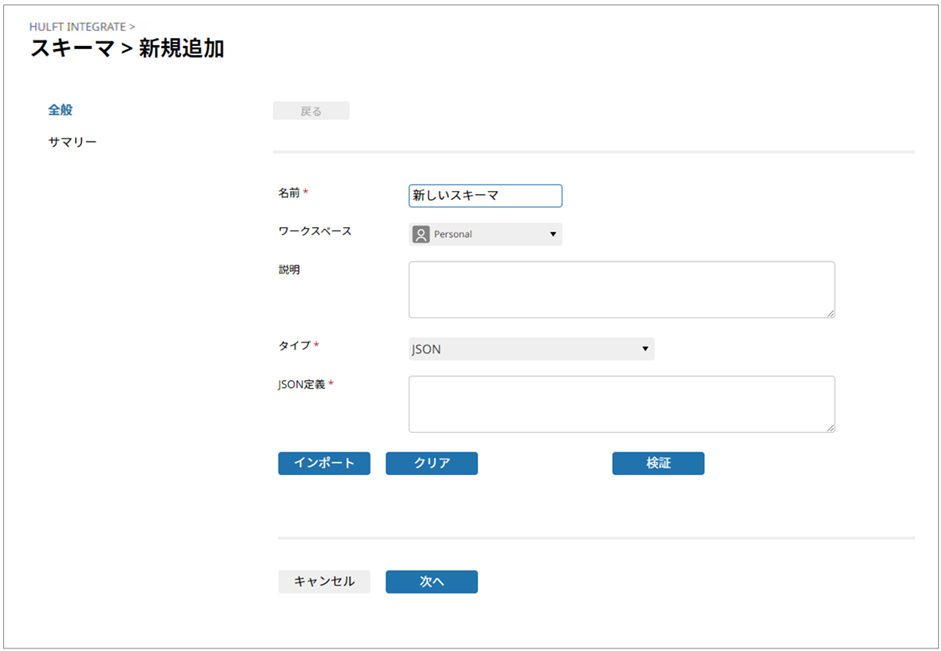スキーマ
スキーマとは、コンポーネント間のマッピングで使用する入出力データの構造です。複数のプロジェクト(スクリプト)で同じスキーマを使用する場合は、そのスキーマをリソースとして登録しておくと、スキーマの管理と変更が容易になります。スキーマを設定するには、ナビゲーションメニューの > HULFT INTEGRATE > スキーマを選択します。
> HULFT INTEGRATE > スキーマを選択します。
ユーザーはスキーマにワークスペースを指定することで他のユーザーまたはグループと共有することができます。
ワークスペースを使用して設定を共有する方法については、「チームメンバーと設定を共有してみよう」を参照してください。
ここでは、スキーマの作成および設定時のキーポイントについて解説します。
設定のポイント
スキーマを新規作成するには、スキーマページの追加を選択し、JSONスキーマまたはXMLスキーマを入力します。
ここでは、スキーマページからの画面遷移と、スキーマを設定するための操作について説明します。
スキーマ
ナビゲーションメニューで > HULFT INTEGRATE > スキーマを選択すると、このページが表示されます。
> HULFT INTEGRATE > スキーマを選択すると、このページが表示されます。
スキーマページでは、スキーマの作成、削除、および詳細情報の表示を行うことで、ドキュメントMapperで使用するスキーマを管理できます。

- (1) 追加
-
スキーマを新規作成するには、このアイコンを選択します。
このアイコンを選択した後に表示される画面については、「スキーマ > 新規追加」を参照してください。
- (2) 設定リスト
-
作成済のスキーマが表形式で表示されます。
- (3) アクションメニュー
-
作成済のスキーマに対して操作を実行するには、このアイコンを選択します。
 を選択すると、以下の操作メニューが表示されます。
を選択すると、以下の操作メニューが表示されます。- 情報
-
選択中のスキーマに関する詳細情報が表示されます。
このメニュー項目を選択した後に表示される画面については、「スキーマ > スキーマ名」を参照してください。
- 所有権の変更
-
選択中のスキーマの所有権を他のメンバーに変更します。所有権を変更すると作成者が変更されます。
所有権を変更するには、スキーマの参照権限に加えてChangeOwnership権限が必要です。
- 削除
-
選択中のスキーマを削除します。
スキーマページで、設定リストのアクションメニューから情報を選択すると、このページが表示されます。
選択中のスキーマに関する詳細情報を確認できます。
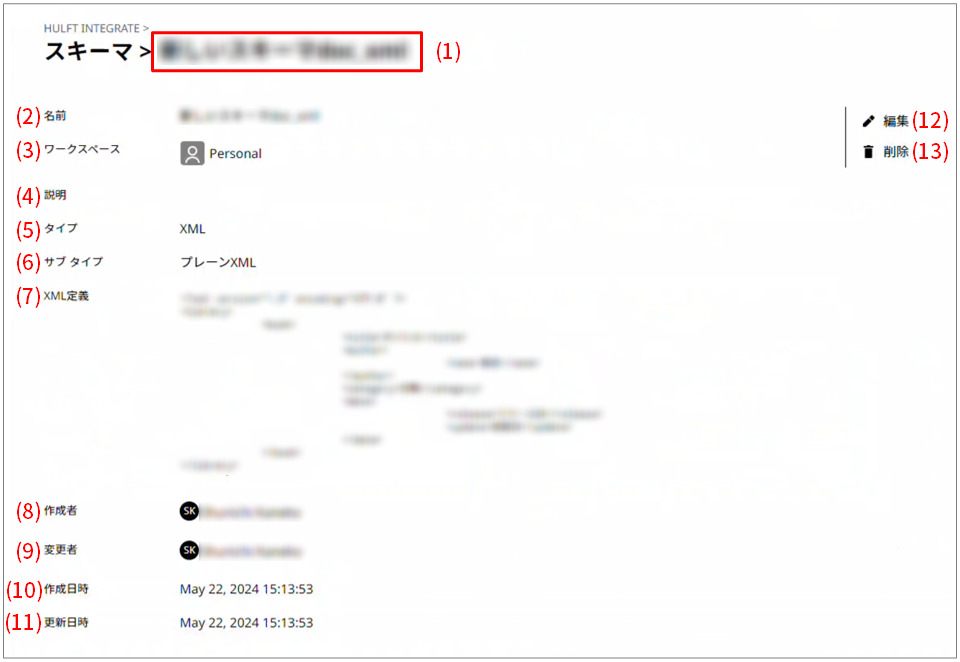
- (1) スキーマ名
-
スキーマ名に、スキーマの名前が表示されます。
- (2) 名前
-
スキーマの名前が表示されます。
- (3) ワークスペース
-
スキーマを共有するワークスペースが表示されます。
- (4) 説明
-
スキーマの説明が表示されます。
- (5) タイプ
-
スキーマのタイプが表示されます。
- (6) サブタイプ
-
XMLのサブタイプが表示されます。
= 備考 =タイプがXMLの場合のみ表示されます。
- (7) XML定義/JSON定義
-
XMLスキーマまたはJSONスキーマが表示されます。
スキーマのタイプに応じて項目名が変わります。
- (8) 作成者
-
スキーマの作成者が表示されます。
- (9) 変更者
-
スキーマを最後に変更したユーザーが表示されます。
- (10) 作成日時
-
スキーマの作成日が表示されます。
- (11) 更新日時
-
スキーマの最終更新日が表示されます。
- (12) 編集
-
スキーマを編集します。
XML定義またはJSON定義の検証を選択してスキーマをチェックします。
注意編集では、スキーマのタイプは変更できません。
スキーマのタイプを変更するには、スキーマページの追加を選択してスキーマを新規作成します。
- (13) 所有権の変更
-
選択中のスキーマの所有権を他のメンバーに変更します。所有権を変更すると作成者が変更されます。
所有権を変更するには、スキーマの参照権限に加えてChangeOwnership権限が必要です。
- (14) 削除
-
スキーマを削除します。